
Windows’dan Mac’e mi geçtiniz?
Mac’iniz, Windows sisteminizin yaptığı her şeyi ve daha fazlasını yapabilir.
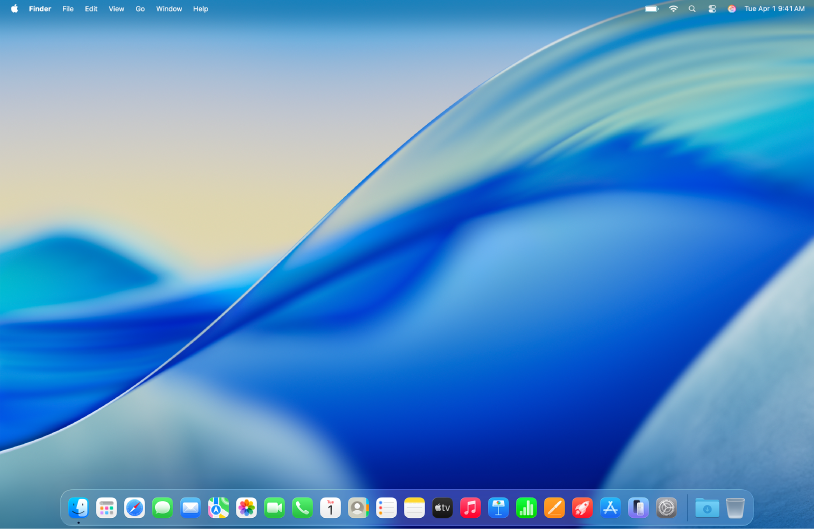
Mac masaüstünde yolunuzu bulma
Mac masaüstü, ekranın en üstünde menü çubuğunu ve alt tarafta Dock’u görüntüler. Mac’inizin görünümü, duvar kâğıdı, ekran koruyucu vb. seçeneklerde ayarlamalar yaparak Mac’inizi özelleştirebileceğiniz yer olan Sistem Ayarları’nı açmak için menü çubuğunun sol üst köşesindeki Elma menüsünü 
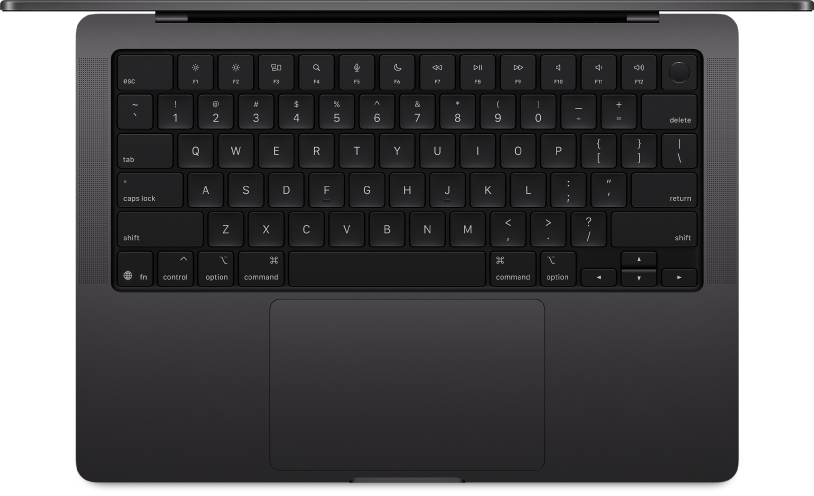
Klavye kestirmelerinizi öğrenme
Metni kopyalayıp yapıştırmak, belgeleri yazdırmak, uygulamalardan çıkmak vb. için klavye kestirmelerini kullanarak daha hızlı çalışın.
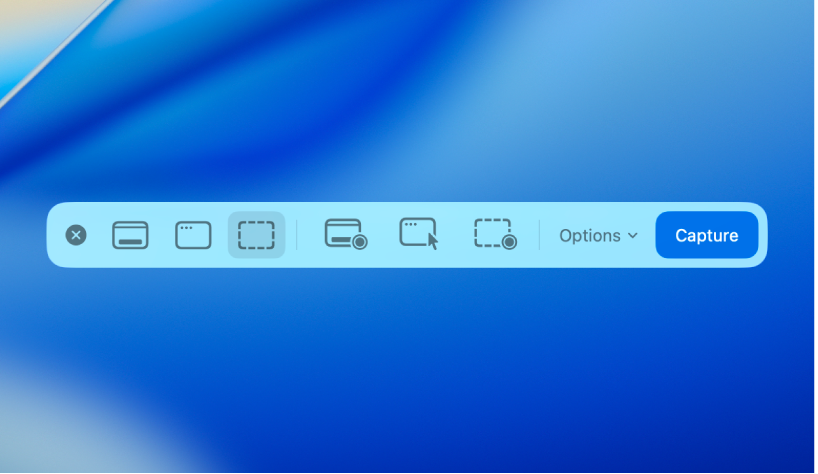
Ekran resmi veya ekran kaydı alma
Ekranın tamamının, bir pencerenin veya seçili alanın resmini çekmek veya kaydını almak için Komut-Shift-5 tuşlarına basın. Görüntüyü nereye kaydedeceğinizi seçmek veya bir sayaç ayarlamak için Seçenekler’i tıklayın.
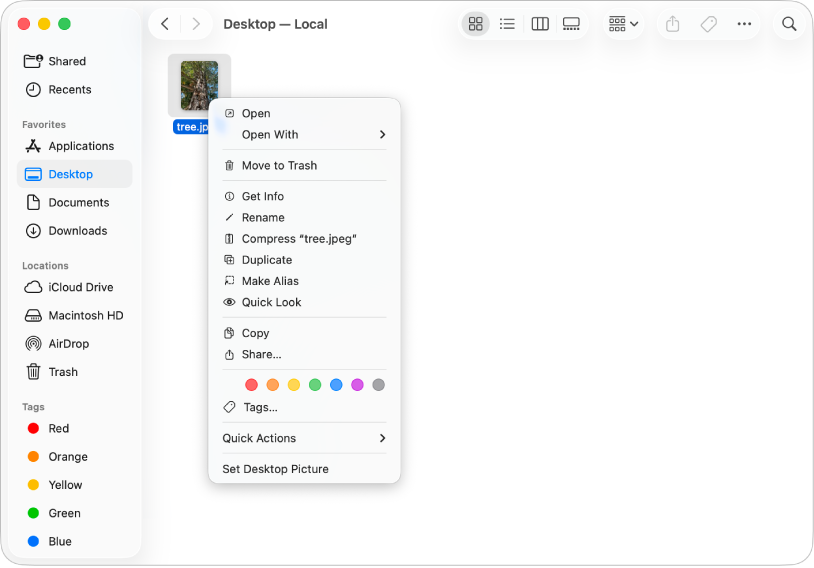
Mac’te sağ tıklama
Mac’inizde, sağ tıklamaya Kontrol tuşuyla tıklama veya ikincil tıklama adı verilir. Kontrol tuşuyla tıklamak için klavyenizde Kontrol tuşuna basın, sonra bir öğeyi tıklayın. Sistem Ayarları’nda bir fareyi veya izleme dörtgenini Kontrol tuşuyla tıklamayı da özelleştirebilirsiniz.
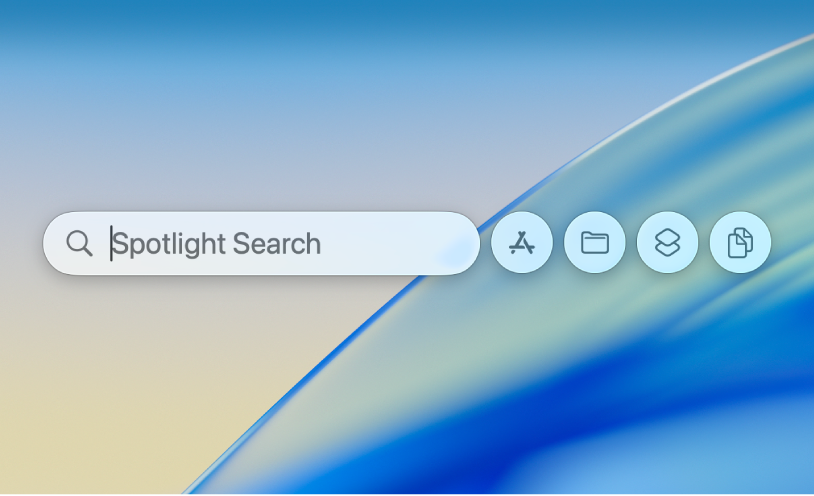
Spotlight’ta ihtiyacınız olanı bulma
Spotlight sayesinde Mac’inizde ihtiyacınız olan her şeyi bulabilirsiniz. Spotlight’ı açmak için Komut-Boşluk çubuğu tuşlarına basın; ardından açmak istediğiniz uygulamanın adını, aradığınız fotoğrafın konusunu, çözmeniz gereken matematik denklemini veya web için bir soru yazın.
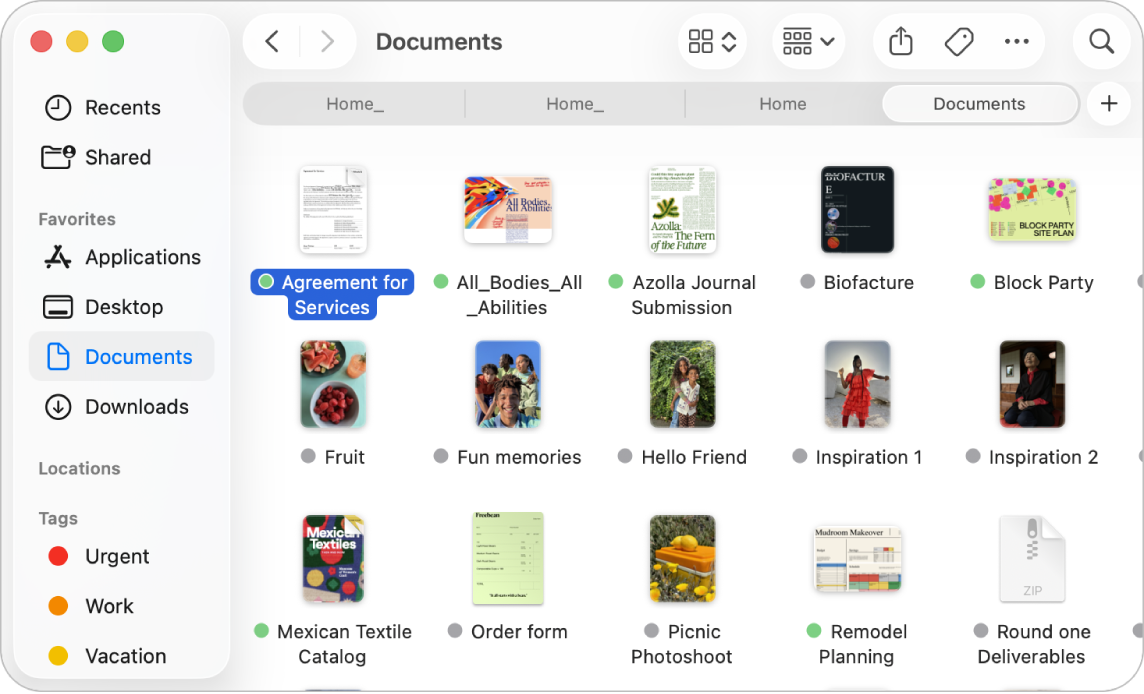
Klasörlerinizi ve dosyalarınızı düzenlemek için Finder’ı kullanma
Mac‘inizdeki neredeyse her şeyi görüntülemek, düzenlemek ve her şeye erişmek için Finder’ı kullanabilirsiniz. Dosyaları klasörlere taşıyın, öğeleri etiketlerle birlikte renklerle kodlayın ya da en sık kullandığınız klasörlere hızlı erişim için kenar çubuğunuzda görünenleri ayarlayın.
PC’nizdeki bilgileri aktarma Windows PC’nizdeki belgeleri, e-posta hesaplarını ve fotoğrafları Mac’inize aktarmak için Geçiş Yardımcısı’nı kullanın. | Mac klavyesindeki işlev tuşlarını kullanma Ekran parlaklığı ve ses yüksekliği gibi öğeleri hızlıca ayarlamak için işlev tuşlarını kullanın ya da standart işlev tuşları olarak kullanmak üzere Fn tuşuna veya Dünya tuşuna basın. | Mac’inizi kişiselleştirme Masaüstünüz için açık veya koyu bir görünüm seçmek, simge ve araç takımı stillerini seçmek ya da duvar kâğıdı ve ekran koruyucu seçmek için Sistem Ayarları’nı kullanın. |
Daha fazla bilgi edinmek ister misiniz? Mac’inizle çalışmaya hazır duruma gelmek için Mac’inizi kullanmaya başlama konusuna bakın.